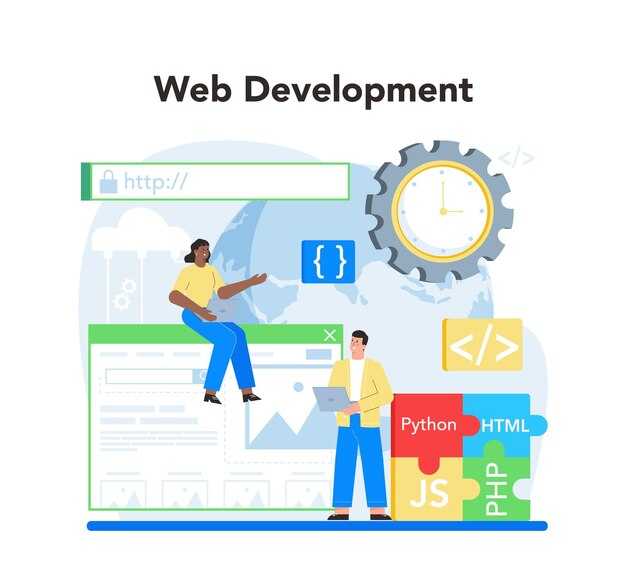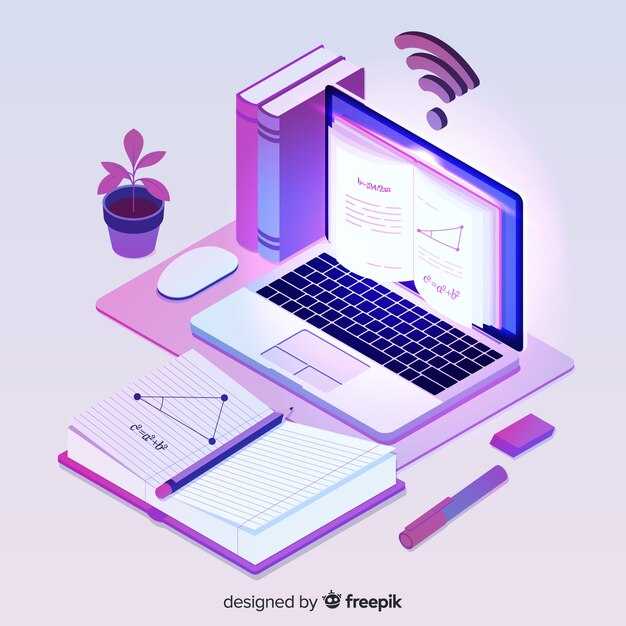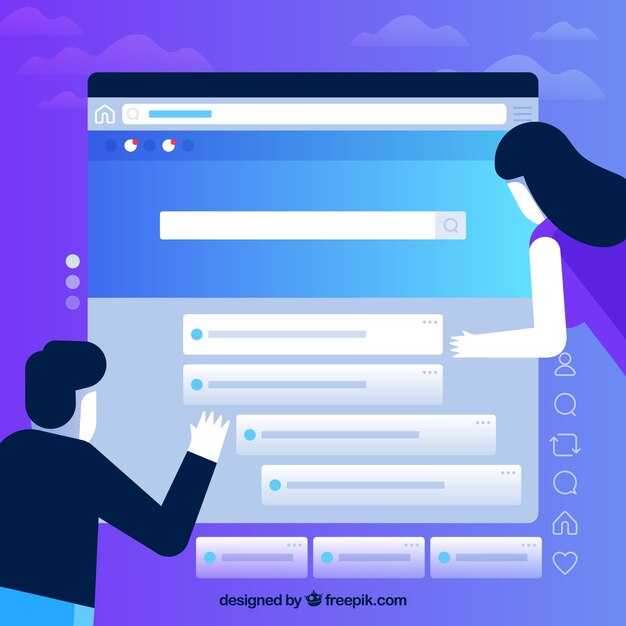Если модуль Python не устанавливается, первым делом проверьте версию Python и совместимость модуля. Убедитесь, что используете команду pip install с правильным именем пакета. Иногда проблема возникает из-за устаревшего пакетного менеджера – обновите pip командой python -m pip install —upgrade pip.
Ошибки часто связаны с отсутствием прав доступа. Попробуйте установить модуль с правами администратора, добавив —user в команду: pip install —user имя_модуля. Это особенно актуально для систем, где ограничены права на запись в глобальные каталоги.
Если модуль всё равно не устанавливается, проверьте подключение к интернету. Некоторые пакеты требуют стабильного соединения для загрузки зависимостей. В случае проблем с прокси-сервером, настройте pip через команду pip config set global.proxy с указанием вашего прокси.
Иногда ошибки вызваны конфликтами версий или отсутствием необходимых библиотек. Убедитесь, что установлены все системные зависимости, указанные в документации модуля. Для Linux используйте команду apt-get или yum, чтобы установить недостающие пакеты.
Если проблема сохраняется, попробуйте установить модуль в виртуальной среде. Создайте её командой python -m venv myenv, активируйте и повторите установку. Это помогает избежать конфликтов с другими пакетами.
В крайнем случае, проверьте официальный репозиторий модуля на GitHub или PyPI. Возможно, проблема уже известна, и разработчики предлагают временное решение или альтернативный способ установки.
Нашел зависимость – не могу установить
Если вы столкнулись с ошибкой при установке зависимости, убедитесь, что версия Python и операционная система поддерживают модуль. Проверьте документацию модуля на PyPI или в его репозитории на GitHub.
Используйте команду pip install с указанием версии модуля, если требуется. Например, pip install package_name==1.2.3. Это помогает избежать конфликтов с новыми версиями, которые могут быть несовместимы.
Если ошибка связана с отсутствием компилятора или библиотек, установите необходимые зависимости для вашей ОС. Например, для Windows потребуется Visual C++ Build Tools, а для Linux – build-essential или аналогичные пакеты.
Попробуйте установить модуль через pip с флагом --no-binary, если проблема связана с бинарными файлами. Например, pip install package_name --no-binary=:all:.
Если модуль требует других зависимостей, используйте файл requirements.txt или pyproject.toml для их автоматической установки. Проверьте, что все зависимости указаны корректно.
В случае, если ошибка сохраняется, создайте виртуальное окружение с помощью python -m venv env и установите модуль в изолированной среде. Это исключает конфликты с другими установленными пакетами.
Отсутствие прав доступа к системе
Проверьте, запускаете ли вы команду установки модуля с правами администратора. Если у вас недостаточно прав, система может блокировать установку. Используйте команду sudo pip install имя_модуля для Linux или macOS. В Windows откройте командную строку от имени администратора и выполните pip install имя_модуля.
Если вы работаете в виртуальной среде, убедитесь, что она активирована. Активация среды позволяет устанавливать модули без необходимости прав администратора. Для активации выполните команду:
| Windows | .venvScriptsactivate |
| Linux/macOS | source venv/bin/activate |
Если проблема сохраняется, проверьте права доступа к каталогу, куда устанавливаются модули. Обычно это каталог site-packages в директории Python. Убедитесь, что у вашего пользователя есть права на запись в эту папку. Для изменения прав используйте команду chmod на Linux/macOS или настройте разрешения в свойствах папки на Windows.
В случае работы в корпоративной среде, обратитесь к системному администратору для предоставления необходимых прав. Иногда установка модулей через корпоративный прокси-сервер требует дополнительных настроек, таких как указание прокси в команде pip.
Конфликт с установленными версиями Python
Проверьте, какая версия Python используется по умолчанию в системе. Для этого выполните команду python --version или python3 --version. Если версия отличается от ожидаемой, укажите путь к нужной версии в переменной окружения PATH.
Если у вас установлено несколько версий Python, используйте pyenv для управления ими. Установите pyenv через команду curl https://pyenv.run | bash, затем добавьте нужную версию Python с помощью pyenv install 3.x.x и установите её глобально через pyenv global 3.x.x.
Для виртуальных сред используйте virtualenv или встроенный модуль venv. Создайте среду командой python3 -m venv myenv, активируйте её через source myenv/bin/activate (Linux/macOS) или myenvScriptsactivate (Windows). Это изолирует зависимости и предотвращает конфликты версий.
Если модуль не устанавливается из-за несовместимости с текущей версией Python, обновите её или используйте более старую версию модуля. Проверьте совместимость в документации модуля или на странице PyPI.
Убедитесь, что пакетный менеджер pip соответствует версии Python. Для этого выполните python -m ensurepip --upgrade. Если pip отсутствует, установите его вручную, скачав скрипт get-pip.py с официального сайта Python.
Если конфликт возникает при использовании IDE, настройте интерпретатор вручную. В PyCharm перейдите в File > Settings > Project > Python Interpreter и выберите нужную версию. В VS Code откройте командную палитру (Ctrl+Shift+P) и выберите Python: Select Interpreter.
Проблемы с совместимостью пакетов
Проверьте версии установленных пакетов, используя команду pip list. Убедитесь, что все зависимости соответствуют требованиям модуля, который вы пытаетесь установить. Если версии пакетов не совпадают, обновите их с помощью pip install --upgrade.
Если модуль требует конкретной версии библиотеки, укажите её явно в команде установки. Например, pip install numpy==1.21.0 поможет избежать конфликтов с другими пакетами.
Используйте виртуальные окружения для изоляции зависимостей. Создайте новое окружение командой python -m venv myenv, активируйте его и установите нужные пакеты. Это предотвратит конфликты с глобальными библиотеками.
Если проблема сохраняется, проверьте файл requirements.txt или setup.py модуля. Убедитесь, что все зависимости указаны корректно и совместимы друг с другом. Иногда стоит попробовать установить более старую версию модуля, если она поддерживает нужные вам функции.
Для сложных случаев используйте инструменты, такие как pipdeptree, чтобы визуализировать зависимости и найти конфликтующие пакеты. Это поможет быстро определить, какие версии нужно изменить или удалить.
Ошибки при установке через pip
Убедитесь, что у вас установлена последняя версия pip. Обновите её командой python -m pip install —upgrade pip. Это часто решает проблемы с совместимостью.
Если pip не может найти пакет, проверьте правильность его названия. Ошибки в регистре или опечатки могут привести к сбою. Например, requests и Requests – это разные названия.
При возникновении ошибок, связанных с правами доступа, попробуйте добавить флаг —user к команде установки: pip install —user имя_пакета. Это позволит установить модуль без прав администратора.
Если вы сталкиваетесь с ошибкой Could not find a version that satisfies the requirement, возможно, пакет не поддерживает вашу версию Python. Проверьте документацию пакета или попробуйте использовать другую версию Python.
Ошибки, связанные с SSL, часто возникают из-за проблем с сертификатами. В таком случае добавьте флаг —trusted-host pypi.org —trusted-host files.pythonhosted.org к команде установки.
Если pip сообщает о конфликте зависимостей, используйте виртуальное окружение. Создайте его командой python -m venv myenv, активируйте и установите пакет внутри окружения. Это изолирует зависимости и предотвращает конфликты.
Если проблема сохраняется, попробуйте установить пакет вручную. Скачайте архив с исходным кодом с PyPI, распакуйте его и выполните команду python setup.py install в корневой папке проекта.
Неверные или устаревшие URL-адреса репозиториев
Проверьте актуальность URL-адреса репозитория, который вы используете для установки модуля. Некоторые репозитории могут быть перемещены или удалены, что приводит к ошибкам. Убедитесь, что ссылка соответствует текущему расположению пакета. Например, вместо устаревшего URL используйте официальный источник, такой как https://pypi.org/ или https://github.com/.
Если вы работаете с частными репозиториями, уточните у разработчиков или администраторов актуальные данные для доступа. Иногда достаточно обновить URL в файле конфигурации или команде установки. Например, для pip используйте команду pip install git+https://новый_адрес_репозитория.git.
В случае использования локальных или внутренних репозиториев, проверьте настройки сети и доступность сервера. Убедитесь, что DNS-записи или IP-адреса актуальны и корректно настроены. Это поможет избежать ошибок, связанных с недоступностью ресурсов.
Авторизация в приватных репозиториях
Если модуль Python находится в приватном репозитории, для его установки потребуется авторизация. Используйте токен доступа или учетные данные для успешной установки.
- Создайте токен доступа на платформе, где размещен репозиторий (например, GitHub, GitLab). Убедитесь, что токен имеет права на чтение репозитория.
- Добавьте токен в команду установки через pip. Например, для GitHub:
pip install git+https://<ваш_токен>@github.com/<владелец>/<репозиторий>.git. - Если предпочитаете использовать SSH, настройте ключи и используйте команду:
pip install git+ssh://git@github.com/<владелец>/<репозиторий>.git.
Для упрощения процесса авторизации можно настроить конфигурацию Git. Добавьте учетные данные в файл .netrc:
machine github.com login <ваш_логин> password <ваш_токен>
Если вы используете Docker, добавьте токен в Dockerfile через переменные окружения:
ENV GITHUB_TOKEN=<ваш_токен>
RUN pip install git+https://${GITHUB_TOKEN}@github.com/<владелец>/<репозиторий>.git
Проверьте корректность настроек, выполнив команду установки. Если возникают ошибки, убедитесь, что токен активен и имеет необходимые права.
Ошибки сети и конфигурации прокси
Если установка модуля Python завершается с ошибкой подключения, проверьте настройки сети и прокси. Убедитесь, что ваш интернет работает стабильно, и попробуйте обновить pip командой:
python -m pip install --upgrade pipЕсли вы используете прокси-сервер, убедитесь, что он настроен правильно. Добавьте параметры прокси в команду pip:
pip install модуль --proxy=http://user:password@proxy_server:portДля постоянной настройки прокси создайте или отредактируйте файл pip.conf или pip.ini:
- На Linux/macOS:
~/.config/pip/pip.conf - На Windows:
%APPDATA%pippip.ini
Добавьте в файл следующие строки:
[global]
proxy = http://user:password@proxy_server:portЕсли проблема сохраняется, проверьте, не блокирует ли ваш брандмауэр или антивирус подключение. Временно отключите их и попробуйте установить модуль снова. Также можно использовать альтернативные источники для установки, например:
pip install модуль --index-url=https://pypi.org/simpleДля диагностики сетевых проблем используйте команду ping или curl для проверки доступности внешних ресурсов. Если ничего не помогает, попробуйте установить модуль вручную, скачав его с PyPI и выполнив команду:
pip install путь_к_файлу.whlКэширование и очистка pip
Проверьте, не вызывает ли проблем кэш pip. Устаревшие или поврежденные файлы в кэше могут мешать установке модулей. Чтобы очистить кэш, выполните команду pip cache purge. Это удалит все закэшированные пакеты и освободит место.
Если вы хотите временно отключить кэширование, используйте флаг --no-cache-dir при установке пакета. Например: pip install package_name --no-cache-dir. Это полезно, если вы подозреваете, что кэш вызывает ошибки.
Для просмотра содержимого кэша выполните pip cache list. Это покажет список всех закэшированных пакетов и их версий. Если вы видите ненужные или устаревшие пакеты, удалите их вручную с помощью pip cache remove package_name.
Обновите pip до последней версии, чтобы избежать проблем с кэшированием. Используйте команду python -m pip install --upgrade pip. Это обеспечит работу с актуальными механизмами кэширования и установки.